
Kontrollera och återställa integriteten för systemfiler i Windows 7: Team
I den här artikeln kommer du att lära dig att kontrollera eller återställa integriteten för systemfiler i Windows 7.
Navigering
För att förhindra att skadlig programvara ersätter kritiska systemiska komponenter med hjälp av hackkopior fungerar Windows mycket för att behålla integriteten för systemfiler på din dator.
Om du försöker ersätta en av "Skyddad" Filer, du kan få ett meddelande om att operativsystemet har returnerat den tidigare versionen. Det "Windows File Protection"nu kallad "Windows Resources."
Tyvärr finns det slumpmässiga sätt att skydda filsystemet. Ibland är det så enkelt som ett hårddiskfel, vilket leder till skador på systemfilen och skadorna.
Som ett resultat är den automatiska kontrollen bra, men ibland måste du ta affärer i dina egna händer.
SFC kan begära en Windows -skiva som antingen är disken som du använde för att installera, uppdatera Windows eller för att återställa det system som tillhandahålls av tillverkaren av din dator.
Om SFC inte hjälper till att eliminera ditt problem, måste du prova ytterligare återhämtningsparametrar, som beskrivs i avsnittet "Windows Recovery."
Vad är ett system för att kontrollera systemfiler (SFC)?

Den huvudsakliga förutsättningen för att skydda systemfiler är att Windows lagrar ytterligare information om alla filer som är en del av Windows. Denna ytterligare information kan vara (men naturligtvis är inte begränsad) med datum/tid för filstämpeln, dess storlek och kryptografiska hesh.
När filer "officiellt" De byts ut (eller uppdateras med Windows Update Center), denna databas uppdateras också för att återspegla nya officiella filer.
Varje gång kontrollerar Windows alla filer för att se till att de fortfarande sammanfaller. Detta innebär att tidsetiketten, storleken och hashen, vilket betyder den förväntade. Om de inte sammanfaller i sina strukturer, kommer programmet för att kontrollera filens integritet att avslöja defekter och eliminera dem.
Tyvärr, "fel"filen kan vara resultatet av många olika saker:
- Det skadliga programmet var ett av anledningarna till att filskyddssystemet implementerades i första hand. Det skadliga programmet kommer att introduceras i systemet genom att ändra fönster egna filer. Skydd av systemfiler avgör när detta händer.
- Att ställa in program ersätter ofta systemkomponenterna med sina egna, ibland kränker arbetet.
- Slumpmässiga andra misslyckanden.
Hur använder jag ett verktyg för att kontrollera filintegritet?
När SFC startar registrerar han sina handlingar i C: \\ Windows \\ logs \\ cbs \\ cbs.log. Stegen i denna parameter visar bara vissa SFC -anteckningar med taggar [SR] i denna CBS.log. Det kan vara användbart att visa vilka SFC -filer som inte kan korrigeras automatiskt om du vill försöka ersätta dem manuellt.
För att använda SFC måste du få ökad upplösning.
- Öppna kommandoraden med administratörens rättigheter.
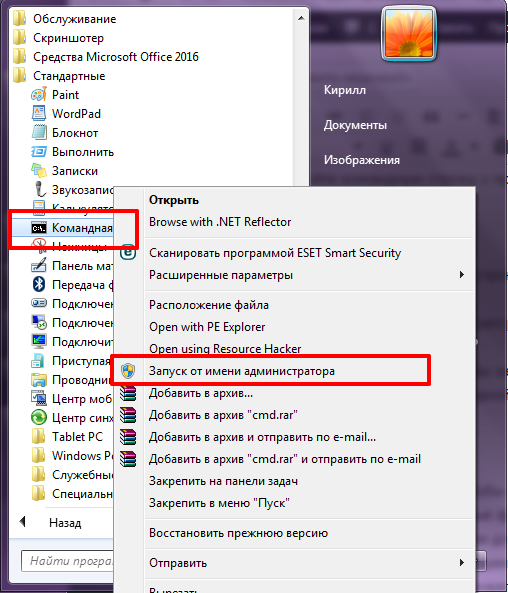
- När kommandoraden har öppnats kan du se titeln som:
Administratör: Kommandostativ

- Så ange denna kombination i kommandoraden:
SFC /Scannow
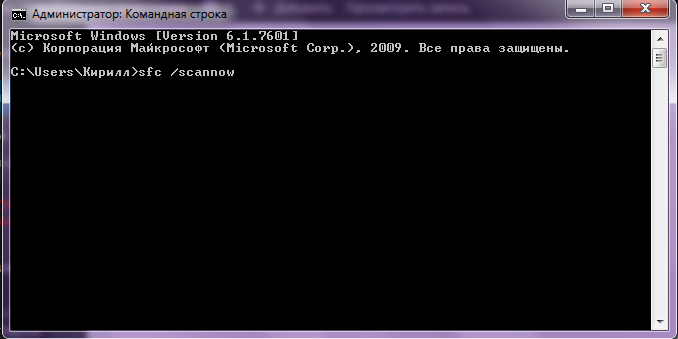
Och tryck på inmatningsknappen för att starta skanning och kontrollera Windows -systemfilerna så att det tar lite tid att slutföra.
Samtidigt visas procentandelen av slutförandet. Under skanning registrerar SFC -teamet åtgärder i CBS.log -filen, som du kan hitta i Windows -katalogen.
Du kan kopiera tidningsfilen till valfri katalog från Windows Catalog.
Kontrollera kommandot nedan för att kopiera tidningen på den angivna katalogen
findstr /c: "sr]" %windir %\\ logs \\ cbs \\ cbs.log ›c: \\ jktest \\ cbs.txt
Så snart kontrollen är klar kommer det att visas att programmet inte har upptäckt nedsatt integritet.
Vad händer om SFC inte har korrigerat problemet?
Om SFC inte kunde fixa något, kör teamet igen för att ta reda på om det kan korrigeras nästa gång.
Om den återanvändbara lanseringen av SFC /Scannow-kommandot inte hjälpte dig, ladda ner och köra 32-bitars (x86) eller 64-bitars (x64) -verktyget för att uppdatera systemet för din installerade 32-bitars eller 64-bitars Windows 7 Starta sedan om datorn och försök att köra kommandot SFC /Scannow igen.
Om problemet inte har lösts kan du försöka börja SystemåterställningAnvänd återhämtningspunkten som ställs in innan ett fel uppstår för att fixa det. Du kanske måste upprepa återhämtningen av systemet tills du hittar en mer gammal återhämtningspunkt som kan fungera.
